Download DMFCCtr デジタルマスフロー操作ツール 取扱説明書
Transcript
DMFCCtr デジタルマスフロー操作ツール 取扱説明書 Ver 1.00 2002/07/20 株式会社マイクロフト 更新履歴 1.00 日付 内容 2002/07/20 第1版作成 本文中のマークについて(必ずはじめにお読みください) その表示と、図記号の意味は次のようになっています。内容を読み、理解してから本文をお読 みください。 この取扱説明書には、あなたや他の人々への危害や、財産への障害を未然に防ぎ、本製品を安 全にお使いいただくために、守っていただきたい事項を示します。 警告 この表示を無視して、誤った取り扱いをすると、人が死亡または 重傷を負う可能性がある内容を示しています。 注意 この表示を無視して、誤った取り扱いをすると、人が損害を負う可能性 が想定されている内容、および物的損害のみの発生が想定される内容を示しています。 ● 製品の仕様および取扱説明書の内容は、予告なく変更することがあります。 ● 本製品、および取扱説明書の一部、または全部を無断掲載することは禁じられています。 ● 本取扱説明書の内容は、万全を期して作成いたしましたが、万一ご不審な点やお気づき のことがございましたら、株式会社マイクロフトまでご連絡ください。 ● 弊社では、本製品の運用を理由とする損失、損失利益等の請求につきましては、上記に 関わらずいかなる責任も負いかねますので、あらかじめご了承ください。 ● 本製品は人命に関わる設備や機器、高度な信頼性を必要とする設備や機器などへの組み 込みや制御などへの仕様は意図されていません。これら設備や機器などに本装置を使用 し、人身事故、財産損害などが生じても、当社はいかなる責任も負いかねます。 ● 本製品およびソフトウエアが外国為替および外国貿易管理法の規定により戦略物資(ま たは役務)に該当する場合には、本国外へ輸出する際に日本国政府の輸出許可が必要で す。 本マニュアルは DMFC 操作プログラムの概要と使用方法を解説したものです。それ以外のハー ドウエアに関しては、それぞれのマニュアルを参照してください。 MICROSOFT,WINDOWS, WINDOWS NT, WINDOWS2000,WINDOWS XP 等は、米国 MICROSOFT CORPORATION の米国およびその他の国における登録商標、または商標です。 その他記載されている会社名、製品名は一般に各社の商標および登録商標です 使用上の警告と注意 注意 ● 湿度の高い場所では使用しないでください。故障や火災の原因となります。 ● 不安定な場所には設置しないでください。落下により怪我をする恐れがあります。 ● 腐食性のガスの存在するところでは使用しないでください。故障や火災の原因となりま す 1. 1. はじめに 1 1.1. 添付品 1 インストール方法 2 1.2. ハードウエア編 2 1.2.1. DMFC を接続するために必要なハードウエア 2 1.2.2. パーソナルコンピュータ 2 1.2.3. ケーブル加工に関して 3 1.3. ソフトウエア編 2. 3. 3 1.3.1. インストール前に確認すること 3 1.3.2. CD-ROM からのインストール 3 初期設定に必要な情報 4 2.1. 器物番号に関して 4 2.2. ラベルに関して 4 2.3. シリアルポート(COM ポート)番号 5 2.3.1. BIOS の設定に関して 5 2.3.2. USB-RS-232C 変換器に関して 5 各画面の使い方 3.1. トップ画面 7 7 3.1.1. MFC 選択(ラベル選択) 8 3.1.2. Flow(流量) 8 3.1.3. Set(設定) 8 3.1.4. ファイル設定 8 3.1.5. ファイル選択(…) 9 3.1.6. Set(流量一括設定) 9 3.2. ログ画面 3.2.1. Clear(ログ消去) 3.3. オプション 9 9 10 3.3.1. MFC 選択 11 3.3.2. Close,Normal,Open 11 3.3.3. ZeroSet 11 3.3.4. Transparent 11 3.4. 環境 3.4.1. 12 ADD,EDIT 13 3.4.2. DEL 13 3.4.3. Load/Save 13 3.4.4. Test/TestAll 14 3.4.5. COM 14 15 その他 3.5. ファイルフォーマット 15 3.5.1. 環境設定ファイル 15 3.5.2. 流量指定ファイル 15 1. はじめに このたびは DMFCCtr デジタル DMFC 操作ツールをお買い上げいただき、ありがとうござい ました。 DMFCCtr は STEC 社製デジタルマスフローコントローラ(以後 DMFC)をシリアル通信を使用 して操作するためのツールです。現在の流量の読み込み、流量設定に加え、マスフローのバルブ の制御、ゼロ点設定などが行えます。 1.1. 添付品 DMFCCtr には以下の添付品があります。 CD-R 一枚 プログラム本体、ドキュメント PDF ファイル 本ドキュメントの PDF ファイルが入っています。クリーンルーム内で ドキュメントを参照する場合は、このファイルを使用してください。 別途 Adobe 社製 AcrobatReader が必要です。 ドキュメント 本書 シリアル No が添付されています。 シリアル No.添付位置 1 1. インストール方法 1.2. ハードウエア編 1.2.1. DMFC を接続するために必要なハードウエア DMFCCtr を使用するために以下のハードウエア、ケーブル類が必要です。本ソフトには付属し ていませんので、ユーザーが用意してください。各ケーブル類の接続方法は使用する DMFC,電 源によって異なります。それぞれの製品のマニュアルを参考にしてください。 パーソナルコンピュータと 232C/422 変換器を接続するためのケーブル RS-232C/422 変換器 変換器とデジタル DMFC を接続するケーブル DMFC 電源 デジタル DMFC(最大 8 台) 等 1.2.2. パーソナルコンピュータ DMFCCtr を使用するには、Windows98SE,Windows2000,WinodwsXP いずれかの OS が快適 に動作するデスクトップ、あるいはラップトップコンピュータが必要です。 Windows98SE の場合は、セレロン 300MHz、64MByteRAM 程度以上 Windows2000,XP の場合はセレロン 300MHz、128MByteRAM 程度以上を推奨します。 ひとつ以上のシリアルポート(COM ポート)が必要です。シリアルポートがない場合でも、 USB-232C 変換アダプタ、増設シリアルポート(デジボード等)を利用することができます。 10Mbyte 程度以上空き容量のあるハードディスク(インストール時は、一時的に 20Mbyte 程度 必要です)、インストール時に CD-ROM ドライブが必要です。 2 1.2.3. ケーブル加工に関して STEC 社製 DMFC はデジタル制御を可能にする/不可にするの選択をケーブルの接続によって設 定することができます。(通常は 10 番ピンをシグナル GND に接続する:使用する DMFC,ケーブ ルによってはピン位置が変わりますので、DMFC のマニュアルを参照してください) このケーブル加工を行っていないと、DMFC は流量設定、バルブ状態指定等のコマンドを無視 します。流量監視として DMFCCtr を使う場合以外は、このケーブル加工がされている必要が ありますので、ケーブルを確認してください。 1.3. ソフトウエア編 1.3.1. インストール前に確認すること 1.3.2. CD-ROM からのインストール 3 2. 初期設定に必要な情報 DMFCCtr を使用するには、あらかじめいくつかの初期設定を行う必要があります。初期設定は DMFCCtr の「環境」タブにまとめられています。ここでは初期設定に必要なデータを収集する方 法を解説します。実際にプログラムに入力する方法は、本ドキュメント後半の画面の解説を参照 してください。 2.1. 器物番号に関して DMFCCtr は「器物番号」を利用して複数台の DMFC を制御します。したがって DMFCCtr で DMFC を制御するためにはまず器物番号を入力する必要があります。器物番号は DMFC 一台ご とに個別につけられたシリアル番号のようなもので、通常 DMFC 背面のラベルに記入されてい ます。 STEC 社の DMFC 制御プロトコルでは器物番号は 8 桁になっていますが、最近の新しい器物番 号は 12 桁記入されているものがあります。この場合は「下位桁から 8 桁分」を入力してください。 例 DMFC のラベルに MFG:121234567890 と 12 桁書かれている場合、使用する器物番号は 「34567890」になります。 2.2. ラベルに関して DMFCCtr はそれぞれの DMFC にラベル(名前)をつけて管理します。たとえば以下のようなラ ベルをつけることができます。 ラベル例 MainC FlowA 排気系_1 冷却ライン_3 4 DMFC の表示はラベル名+器物番号のアルファベット順になっています。ラベル名のアルファベ ット順に留意すれば、よく使う DMFC や、ブロックごとにまとめて表示することができます。 ラベルは内部的には長い文字列が使用できますが、画面表示からはみ出してしまうことがあるの で、半角で 20 文字、全角文字なら 10 文字前後にしてください。 ラベル名に使用できる文字 英数記号文字(カンマを除く)、ひらがな、カタカナ、漢字 ラベル名に使用できない文字 スペース タブ カンマ(,) ダブルコーテーション(“) 2.3. シリアルポート(COM ポート)番号 DMFCCtr はシリアルポートを通して DMFC と通信します。Windows でシリアルポートを使う 場合は COM1,COM2,COM3…と COM+n で使用するポート番号を指定します。通常デスクトッ プ、ラップトップ等であらかじめ用意されている COM ポートは COM1,COM2 です。使用する パーソナルコンピュータのマニュアルを調べ、背面パネル上に用意されたシリアルポートがどの COM ポートになっているかを確認してください。 2.3.1. BIOS の設定に関して 使用するコンピュータによっては、シリアルポートが IrDA、内蔵モデム、マウスポート等との 切り替えだったり、パワーセーブのため通常は使用できない状態になっていることがあります。 また、ラップトップではドッキングステーションや、外部 I/F パックとして別付けになっている 場合があります。これらの場合は BIOS やコンピュータに付属の環境設定プログラムでシリア ルポートを「使用する」に設定しなおす必要があります。設定方法、工場出荷時の状態等は、お手 元のコンピュータのドキュメントを参照してください。 2.3.2. USB-RS-232C 変換器に関して 各社から USB に接続する USB シリアル変換器(USB-232C 変換器)が市販されています。シリ アルポートのないラップトップなどで DMFCCtr を使用したい場合は、これらの製品を利用す ることができます。 各社からいろいろな製品が販売されており、それぞれ互換性がない場合があります。弊社では以 下のハードで動作を確認しています。 5 アイ・オー・データ機器 「USB シリアル変換アダプタ」 USB-RSAQ2 購入した USB シリアル変換器に付属のドキュメントを参照し、必要に応じてドライバーをイン ストールしてください。ドライバーが正常にインストールされた後、付属のドキュメントで変換 器が COM 何番に設定されているかを確認してください。多くはパソコンに付属のシリアルポー トの次(たとえば COM3)や COM5 になるようです。 ここまでで、初期設定に必要な情報の収集が終わりました。以後の「各画面の使い方、環境」を 参照して初期設定情報を入力してください。 6 3. 各画面の使い方 ここでは DMFCCtr の各画面の操作方法を解説します。 3.1. トップ画面 プログラムが起動した後、最初に現れる画面です。 DMFC に対する流量設定、現在の設定値、 流量の監視などが行えます。 7 3.1.1. MFC 選択(ラベル選択) DMFC を選択します。前述したラベル名が最大 8 個表示されます。その中から希望する DMFC のラベルを選択してください 3.1.2. Flow(流量) 「MFC 選択」で選んだ DMFC に設定したい流量を入力します。流量は DMFC の最大流量の 2 倍未満まで設定することができます。 3.1.3. Set(設定) 「MFC 選択」で選んだ DMFC に、Flow で指定した流量を設定します。設定は画面下の一覧表示 に反映されます。何らかのエラーが発生した場合はビープ音がなり、エラーの詳細は後述するロ グ画面に表示されます。 3.1.4. ファイル設定 日常同じ流量を設定する場合、装置のメンテ等で DMFC に決まった値を設定したい場合は、あ らかじめファイルに流量を登録しておくことで、まとめて 8 台の DMFC に流量を設定すること ができます。流量設定ファイルはたとえば以下のような形式で作成します(詳細は後述) 装置立ち上げ準備 1.01 1.02 1.03 1.03 1.04 1.05 1.06 1.07 真空引き * * * * 1.14 * * * 装置終了状態 1.41 1.42 1.43 1.43 1.44 1.45 1.46 1.47 ; ; ここからは通常使用しない メンテモード専用 ; メンテモード1 1.21 1.22 1.23 1.23 1.24 1.25 1.26 1.27 メンテモード2 1.31 1.32 1.33 1.33 1.34 1.35 1.36 1.37 左から設定名称、8 台分の設定流量を記入します。”;”で始まる行はコメント、流量に”*”を記入 した場合は、その DMFC の流量を変更しないことを表現します。 ダイアログの「ファイル設定」を選択すると設定名称一覧が表示されます。希望する設定を選択 した後、右のセットボタンを押すと一度に 8 台分の DMFC に流量が設定されます。 8 3.1.5. ファイル選択(…) ファイル設定で使用するファイルを選択します。 3.1.6. Set(流量一括設定) ファイル設定で選択した設定流量を一括してセットします。このボタンはファイル設定で正常な 設定名称が選択されていなければ押すことができません。 3.2. ログ画面 ログ表示画面です。DMFC との通信エラーの発生状況、プログラムの動作ログ(ファイル設定で どんなファイルを読み込んだ等)を表示します。 3.2.1. Clear(ログ消去) ログ画面を消去することができます。 9 3.3. オプション 日常使用することはないが、メンテ等で必要になる項目が集められています。 この画面に表示されている項目はすべて DMFC の動きを大きく変更することになります。 不用意に操作すると流量が大きく変化して非常に危険です。十分に注意して安全を確認した上で 操作をしてください。 ガスが流れている状態で ZeroSet を不用意に使用すると DMFC の絶対流量が変化し、読 み込んだ流量が不正確になってしまいます。使用に当たっては十分に注意して行ってください。 Transparent を使用すると、DMFC に任意のコマンドを送ることができます。DMFC の ドキュメントにあるように未定義コマンドを送ったり、内部調整用のコマンドを送るとその後 10 DMFC が正常に動かなくなるばかりではなく、故障の原因になります。DMFC のドキュメント をよく読んで注意して使用してください。 3.3.1. MFC 選択 ラベル名を使用してオプション動作を希望する DMFC を選択します。以下の操作はここで選択 した DMFC に対して行われます。 3.3.2. Close,Normal,Open DMFC 内部バルブの操作を行います。DMFC のメンテナンス等で使用します。 このコマンドを実行すると内部バルブが大きく動き急激に流量が変化します。不用意に操 作すると非常に危険ですので十分に注意し、安全を確認してから操作してください。 3.3.3. ZeroSet DMFC のゼロ点を設定します。DMFC は内部にゼロ点調節機能を持っています。このボタンを 押すことでゼロ点設定を実行します。コマンドの操作には 1-2Sec かかります。 この操作をすると DMFC のゼロ点が変更され、精度と流量再現性に大きく影響します。校 正目的以外で不用意に操作しないようにしてください。 3.3.4. Transparent DMFC に対して透過的にコマンドを送ることができます。このボタンの下に送信したいコマン ドを記入した後「Transparent」ボタンを押すとそのコマンドを送信し、結果を画面下部のログ表 示エリアに表示します。 例 1 DMFC の CF 値を調べたい場合(RIV) MFC 選択で希望する DMFC を選択する Transparent ボタンの下に RIV と入力 Transparent ボタンを押す 例2 DMFC に起動時流量設定をしたい(AIF<初期値>) MFC 選択で希望する DMFC を選択する 11 Transparent ボタンの下に AIF123 と入力 Transparent ボタンを押す (DMFC の起動時流量が 123 にセットされる) Transparent を使用すると、DMFC に任意のコマンドを送ることができます。DMFC の ドキュメントにあるように未定義コマンドを送ったり、内部調整用のコマンドを送るとその後 DMFC が正常に動かなくなるばかりではなく、故障の原因になります。DMFC のドキュメント をよく読んで注意して使用してください。 3.4. 環境 DMFC の器物番号の入力、シリアルポートの選択を行います。 12 3.4.1. ADD,EDIT 新しい DMFC の登録、登録内容の変更を行います。 新しい DMFC を新規に登録する場合は ADD, 登録済みの内容を修正する場合は、希望する DMFC の Label 部分をクリックして反転させてか ら EDIT ボタンを押します。 器物番号と、 ラベルを入力して Enable を ON にしてから OK ボタンを押します。Enable を OFF にすると一時的に DMFC の使用を中断することができます。 指定された内容が正しいかどうかを確認するため、後述する Test を実施してください。 DMFC はラベル名と器物番号を足した文字列の ABC 順に表示されます。ラベル名を工夫して 表示順を調整してください。 いったん登録したラベルを変更すると、場合によっては表示順が変わってしまいます。前述した 「ファイル設定」機能はこの表示順を利用しているので、いったん決定した表示順が変わらない ように注意してください。 3.4.2. DEL 登録済みの設定を DMFC 一台づつ、削除します。削除を希望するラベルをクリックして反転し た状態でこのボタンを押すと該当する登録内容が削除されます。 3.4.3. Load/Save ラベル、MFG の設定内容をファイルに保存したり、保存した内容を読み込むことができます。 複数の装置を DMFCCtr でメンテする場合、装置単位に設定ファイルを作成しておけば器物番 号、ラベルを装置が代わるたびに再入力する必要がありません。 13 3.4.4. Test/TestAll MFG の設定が正しいかどうかを確認する機能です。Test は DMFC 一台づつ、TestAll は登録し たすべての DMFC の動作確認を調べます。Test ボタンは希望するラベルをクリックして反転し てから押してください。 テストにはフルスケール読み込み(RFS)と設定流量(RFC)を問い合わせて DMFC が正常に応答 するかどうかで判定します。 3.4.5. COM DMFCCtr が DMFC と通信するシリアルポートを選択します。 14 その他 3.5. ファイルフォーマット DMFCCtr が使用する設定ファイルのフォーマットを解説します。使用する設定ファイルはすべ て ASCII-Text 形式です。区切り文字はタブ(通常はタブを推奨)、スペース、カンマを使用しま す。Windows 付属のメモ帳、Excel の Text 形式ファイルの読み込み、書き込み等で編集するこ とができます。 3.5.1. 環境設定ファイル ラベル名、MFG、最大流量、現在の設定値から構成されます。 設定例 NewType_00 00000080 500.0000 1.0400 NewType_01 2451140 5.0000 1.0500 NewType_02 2384087 1000.0000 1.0600 NewType_03 2380007 10.0000 NewType_04 00000080 500.0000 1.0400 NewType_05 2451140 5.0000 1.0500 NewType_06 2384087 1000.0000 1.0600 NewType _7 2380007 10.0000 3.5.2. 1.0700 1.0700 流量指定ファイル 「ファイル設定」機能で使用する設定一覧です。設定名称、8 台分の設定流量を一行づつ記述し てください。 変更を希望しない DMFC は*を記述します。この場合この設定を行っても*が書かれている DMFC の流量は変化しません。 流量は運用画面等で表示される順番(ラベル+MFG の ABC 順)に記述します。もし DMFCCtr 側 でラベル名を変更し、表示順が代わった場合、流量指定ファイルと記述が矛盾することになるの で、注意してください。 設定例 15 装置立ち上げ準備 1.01 1.02 1.03 1.03 1.04 1.05 1.06 1.07 真空引き * * * * 1.14 * * * 装置終了状態 1.41 1.42 1.43 1.43 1.44 1.45 1.46 1.47 ; ; ここからは通常使用しない メンテモード専用 ; メンテモード1 1.21 1.22 1.23 1.23 1.24 1.25 1.26 1.27 メンテモード2 1.31 1.32 1.33 1.33 1.34 1.35 1.36 1.37 16























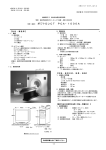





![取扱説明書 [PDF形式]](http://vs1.manualzilla.com/store/data/006675786_2-a731f98fb8c949376dd5edc4c9a30b0b-150x150.png)